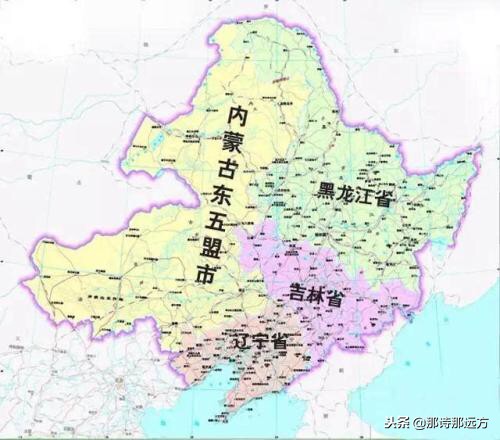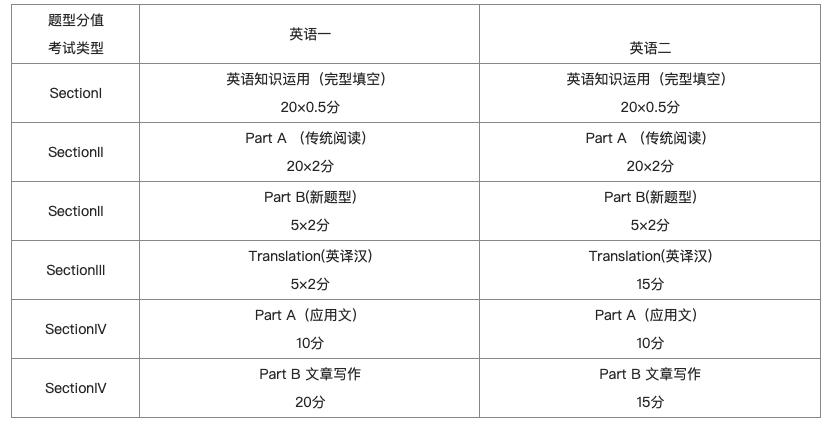excel表格打印预览不完整如何调整
excel表格打印预览不完整如何调整:我们全选需要调整行高的行,然后将鼠标光标放置在行序号的右下角。待光标变成上下十字箭头,直接双击鼠标。可以看到行高会根据单元格内容进行自动调整,而完全显示了单元格内的所有内容。这样再……好学途(www.vaiok.com)小编为你整理了本篇文章,希望能解对你有所帮助!
我们在打印中有时会碰到一些内容显示不完全,通常是因为单元格内的内容较多,而不能全部显示。
在下图中,作者需要将表格所有列打印到一页上,由于不能删减列,那么就要使超长的单元格内容换行显示,并调整列宽,使所有列可以打印到一页上。

接下来我们看看完整的表格数据,如下图:

如红框所示,在第3列和4列,由于单元格数据较长,其已经显示到其他列的单元格上去了,同时可以看到图中右侧的蓝色虚线,表示打印页面的预览边线,很明显第7列还处于打印边线的外侧。
接下来我们进入自动调整行高的操作。
首先选择需要换行显示单元格内容的列,在开始工具栏下点击”自动换行“功能。

自动换行的作用是将单元格内容自动换行显示,但它仅仅是换行显示单元格内容,但不改变列的宽度和行的高度。
而行高不改变,一些数据换行后仍不能显示完整;以及列宽不改变,最后一列仍然无法打印到同一页上。

因此就需要手动调整列宽,拖动任意列,调整它的宽度,以致最后一列也进入打印页范围。
之后我们再来处理行高的问题,以使换行内容也能完整显示。
其实很简单。
我们全选需要调整行高的行,然后将鼠标光标放置在行序号的右下角。

待光标变成上下十字箭头,直接双击鼠标。

可以看到行高会根据单元格内容进行自动调整,而完全显示了单元格内的所有内容。
这样再进行所有列的打印,也不会造成某些单元格内容显示不完整的问题。
其实,今天的内容就是关于根据单元格内容换行显示和批量自动调整行高的基础操作。
只不过是将两者的应用进行结合,但确实是解决了在打印中会遇到的一些问题。
以上就是今天的全部内容,欢迎关注作者,在视频中观看本文的视频教程!
本文标题:excel表格打印预览不完整如何调整
本文链接:http://www.vaiok.com/a/156974.html
欢迎转发给你身边有需要的人,是朋友就给他提供帮助!
声明:本文图片、文字、视频等内容来源于互联网,本站无法甄别其准确性,建议谨慎参考,本站不对您因参考本文所带来的任何后果负责!本站尊重并保护知识产权,本文版权归原作者所有,根据《信息网络传播权保护条例》,如果我们转载内容侵犯了您的权利,请及时与我们联系,我们会做删除处理,谢谢。